Créer/éditer un nouveau graphique (Widget)
Apprenez à ajouter un widget à votre page projet et le modifier
Introduction
Lorsque vous cliquez sur l'option "Ajouter un nouveau widget" dans le menu de votre section, vous pourrez choisir entre différents types de widgets:
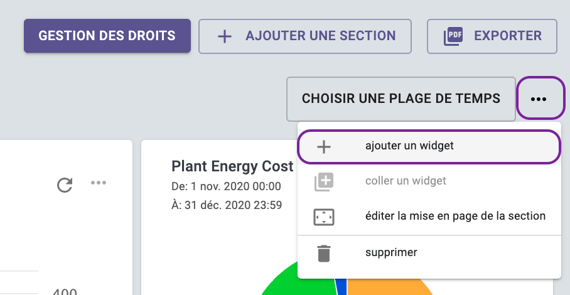
- La courbe : permet de montrer la tendance d'une ou plusieurs variables en visualisant leurs évolutions dans le temps
- Le diagramme circulaire : généralement utilisé pour montrer des répartitions, par exemple pour visualiser où l'énergie est consommée.
- La jauge : indicateur visuel permettant de vérifier une quantité et de la comparer à certaines valeurs de référence.
- Le Sankey : diagramme de flux à branches multiples. La largeur de chaque branche est proportionnelle aux valeurs des variables associées à ces branches.
- Le compteur : retourne simplement une valeur numérique, associée à la variable donnée. Plusieurs variables peuvent être représentées dans un compteur.
- Le nuage de point : permet de montrer les corrélations entre une variable en abscisse et une autre en ordonnée.
- Le texte : permet d'ajouter un bloc de texte à votre page pour ajouter vos commentaires, vos notes d'observation, etc.
- Le tableau : permet de visualiser les valeurs de vos variables dans un tableau et d'identifier les tendances
- Le chronogramme : montre l'état de vos variables booléennes.
- Le diagramme à colonnes : permet de classer plusieurs variables dans un widget unique. Il est particulièrement utile pour comparer et étalonner les KPI de plusieurs périmètres.
Ajouter un widget
Dans l'exemple suivant, nous avons choisi d'ajouter un graphique en courbe:
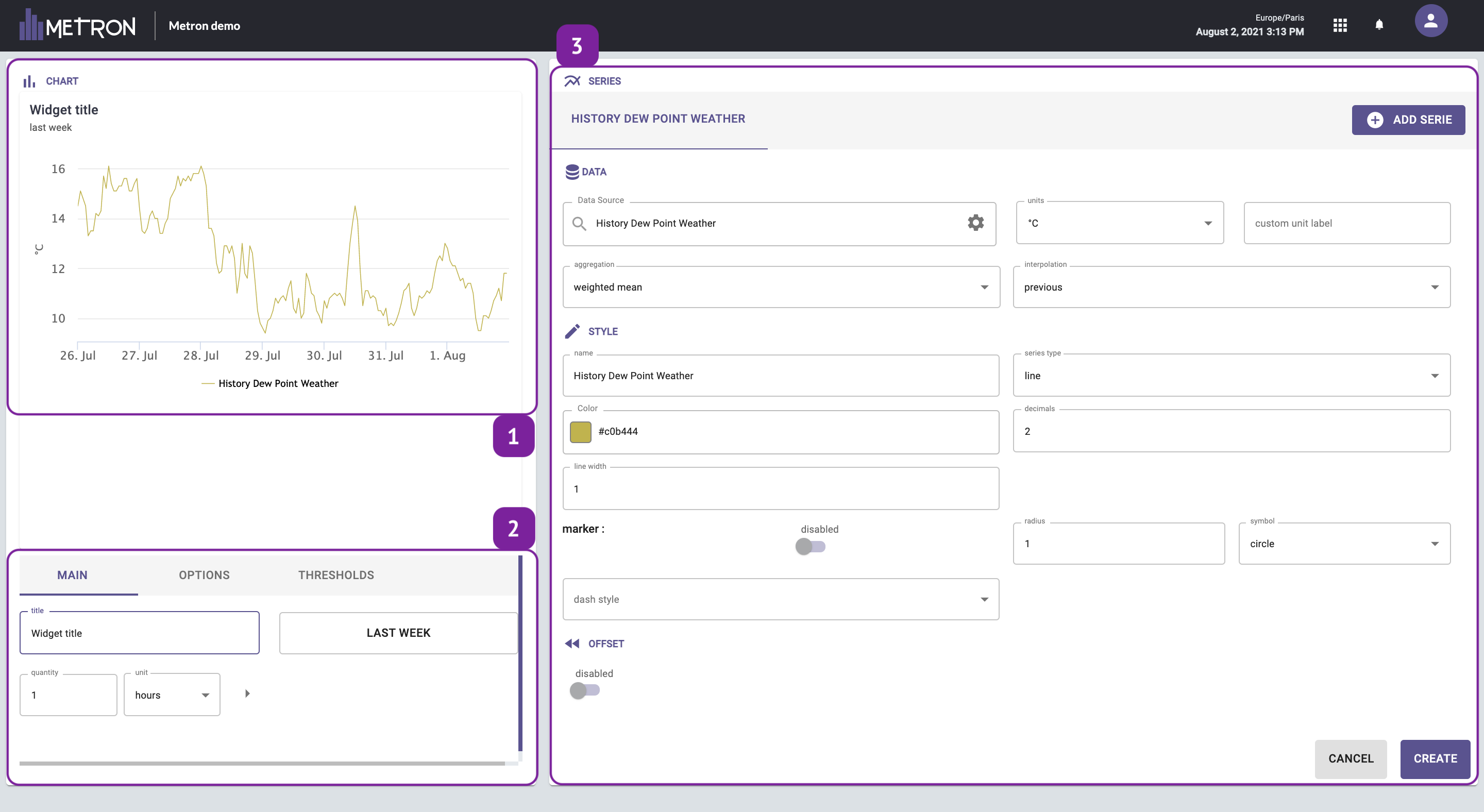
- Aperçu du widget : en haut à gauche de la fenêtre, vous pouvez voir l'aperçu de vos données.
- Options principales du widget : en bas à gauche de la fenêtre, vous pouvez voir et modifier les principales options liées au widget dans son ensemble. Différentes options sont disponibles pour chaque type de widget.
- Options des variables : à droite de la fenêtre, se trouvent les options liées aux séries. Différentes options sont disponibles pour chaque type de widget
Les options du widget
Une fois le widget créé, les options suivantes sont disponibles :
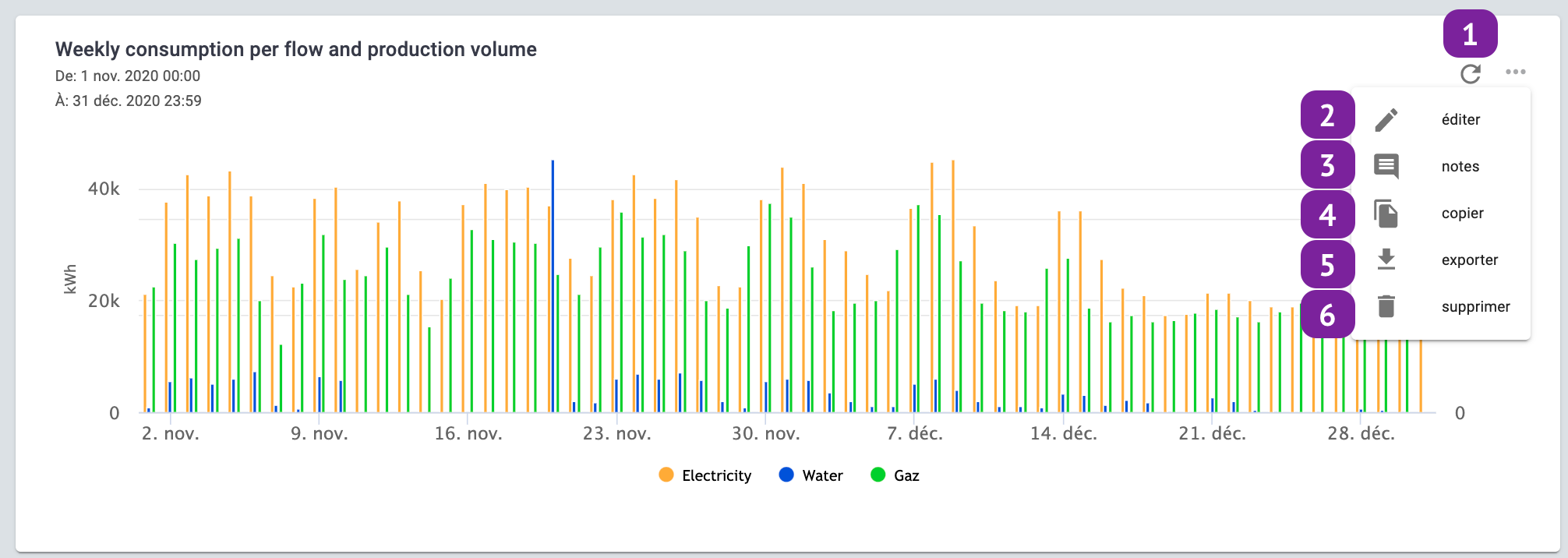
- Modifier le widget : pour accéder au menu d'édition du widget
- Rafraîchir le widget : permet de rafraîchir les données du widget instantanément.
- Afficher les notes du widget
- Copier le widget : il peut ensuite être collé en cliquant sur le menu de la section.
- Exporter le widget : les formats disponibles sont csv, xls, png.
- Supprimer le widget
Plusieurs options de visualisation sont également disponibles pour l'affichage de votre widget.
- Vous pouvez zoomer dans votre widget en traçant un cadre dans la zone ou vous souhaitez zoomer
- Cacher/afficher chaque série en cliquant sur leur nom dans la légende de votre widget
- Ajouter une note en cliquant sur un point ou une colonne de votre widget